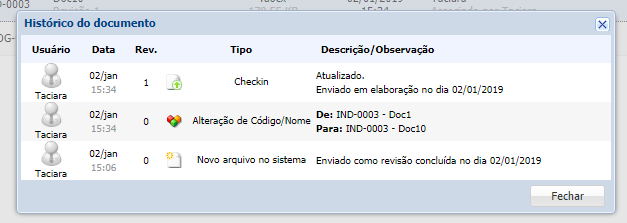Atualizado em
Em uma reunião podemos anexar um arquivo.
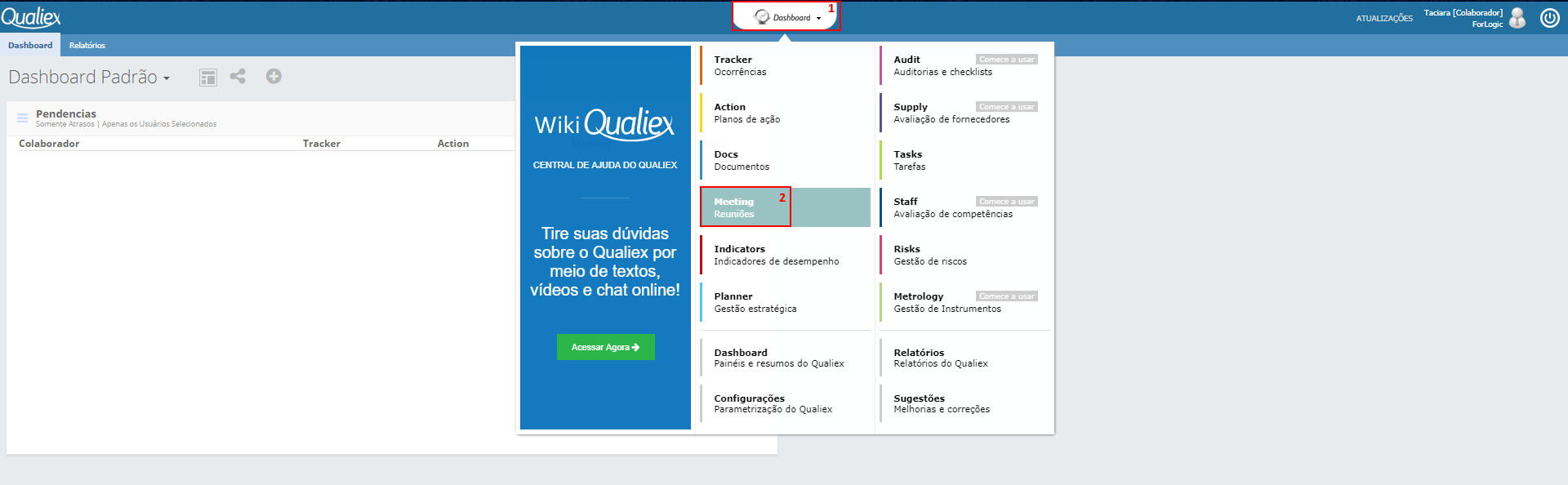
3. Selecione a reunião e clique em
Mais Opções > Anexos.
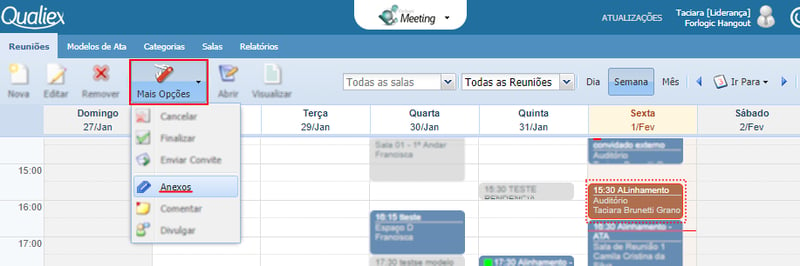
Será exibida a tela para adicionar os arquivos.
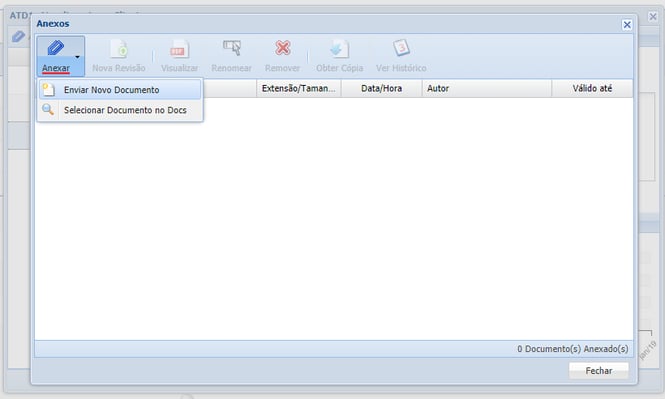
Podemos anexar arquivos pelas opções:
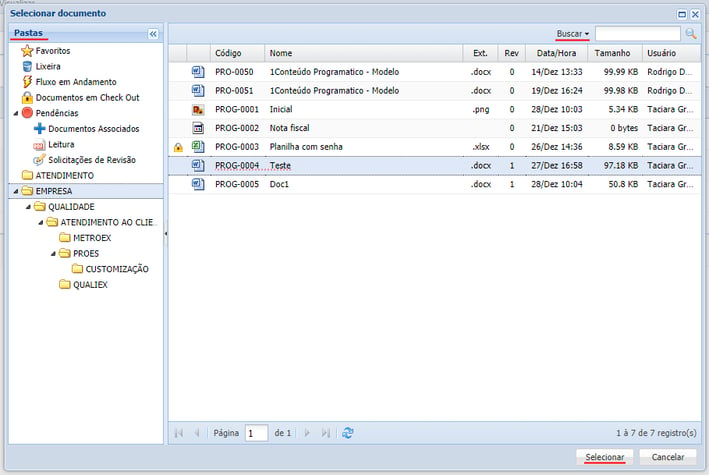
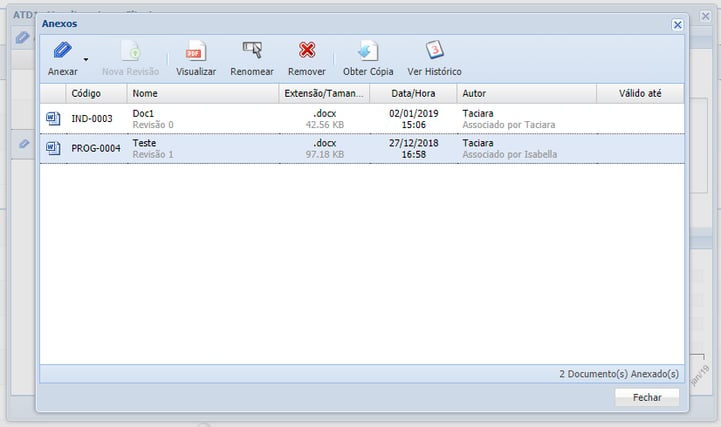
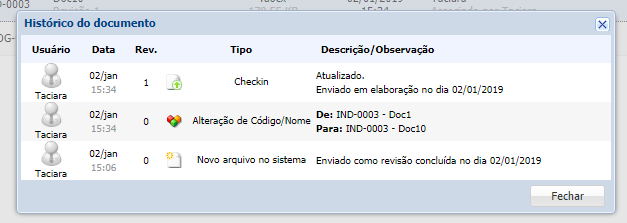
- Acesse Dashboard.
- Clique em Meeting – Reuniões
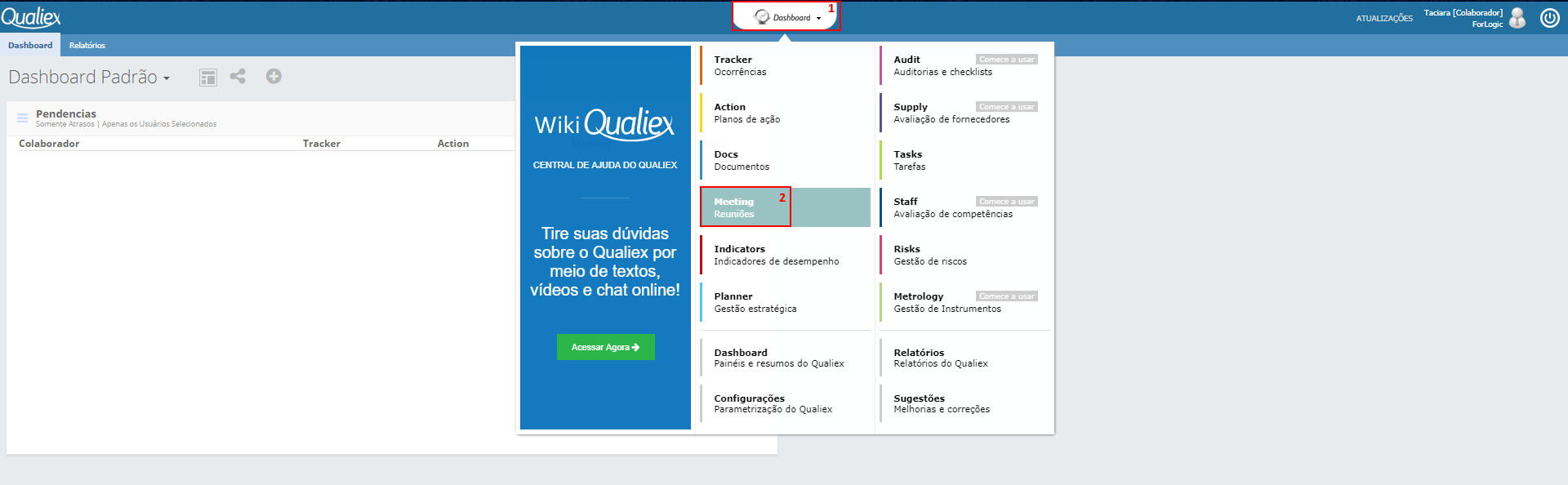
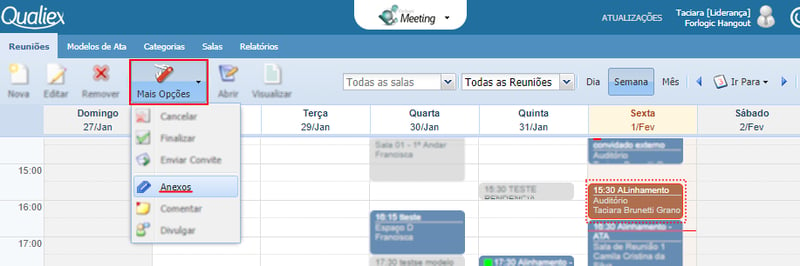
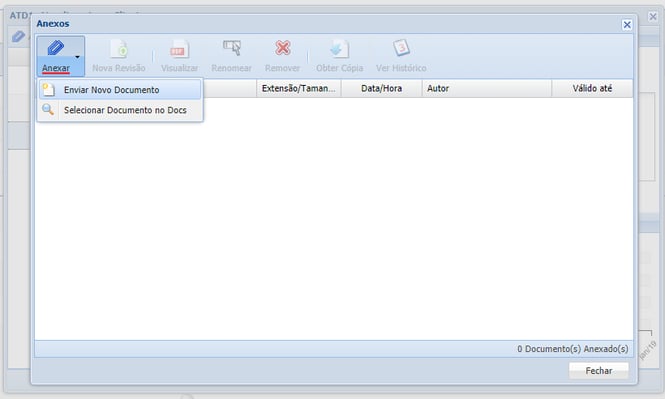
- Enviar Novo Documento: Selecione o arquivo no computador e será anexado a coleta.
- Selecionar Documento no Docs: Para usuários que tem o módulo DOCs contratado adicione um documento do Docs.
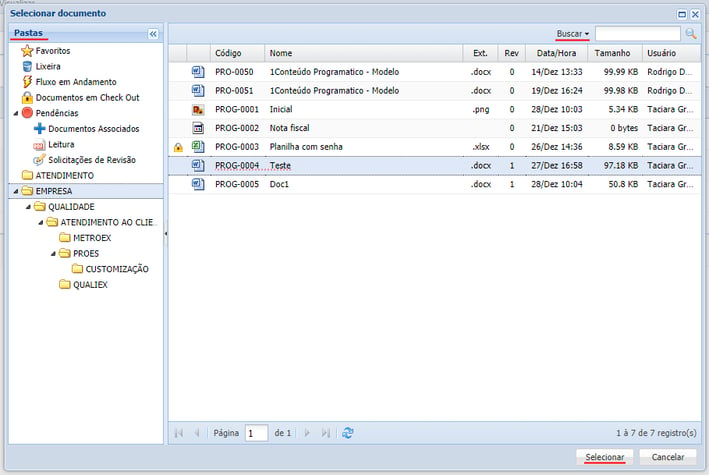
- Escolha o documento localizando nas pastas ou pela busca e clique em Selecionar.
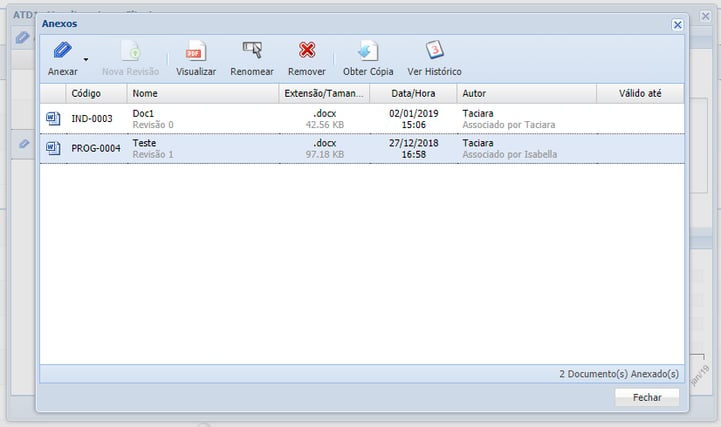
- Nova revisão: Para documentos enviados do computador, caso o documento sofra alterações, substitua o arquivo.
Necessário justificar a substituição do arquivo, o numero de revisão é alterado.
- Renomear: Altere o nome do arquivo.
Renomeando arquivos que foram anexados do DOCS é atualizado no módulo também.
- Remover: Remove o arquivo.
- Obter cópia: Permite o download do arquivo no computador.
- Ver histórico: Lista as alterações realizadas no anexo.